Hướng dẫn khắc phục lỗi database WordPress với phpMyAdmin.
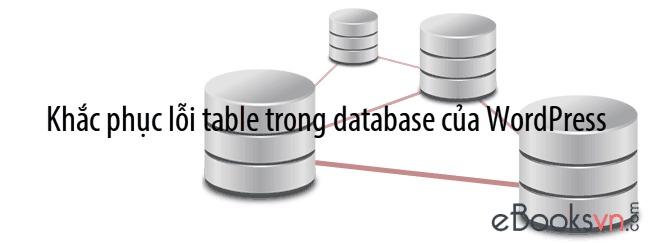
Như các bạn đã biết, mọi dữ liệu liên quan đến các thiết lập của WordPress, WordPress plugins, WordPress themes đều được lưu trữ trên database (hay còn gọi là cơ sở dữ liệu). Chỉ khi có sự kết hợp và tương tác giữa mã nguồn PHP và database thì một blog/website WordPress mới có thể vận hành được. Nếu một trong hai thành phần này gặp vấn đề, blog/website của bạn có thể bị ảnh hưởng một số chức năng và thậm chí là ngừng hoạt động.
Tham khảo thêm:
- Dọn dẹp WordPress database với plugin WP-Sweep
- Top 3 plugins tốt nhất giúp dọn dẹp WordPress database
- Xóa các bản ghi không sử dụng trong WordPress database
Khi mã nguồn WordPress bị lỗi, các bạn có thể khắc phục bằng cách upload lại mã nguồn theo phương pháp thủ công. Vậy còn lỗi database WordPress thì sao? Bạn phải làm thế nào nếu một hoặc một số table trong database bị lỗi? Đừng quá lo lắng, mọi vấn đề đều có cách giải quyết. Hãy bình tĩnh và làm theo các bước sau đây:
1. Truy cập vào phpMyAdmin của bạn (trực tiếp hoặc thông qua cPanel/DirectAdmin). Tại đây, chọn database mà bạn muốn sửa lỗi và mở nó ra.

2. Tick chọn những table (bảng) mà bạn muốn sửa lỗi hoặc tick vào mục “Check All” để chọn toàn bộ table có trong database.

3. Click vào mục “With selected:” và chọn “Repair table“.

4. Chờ trong giây lát để quá trình sửa chữa hoàn tất. Thời gian nhanh hay chậm phụ thuộc vào dung lượng database của bạn.

Xong. Đơn giản vậy thôi. Chúc các bạn thành công!
Lưu ý: một số plugin hỗ trợ dọn dẹp database, chẳng hạn như WP Optimize, có thể gây ra lỗi cho database. Vì vậy, tôi khuyên các bạn không nên sử dụng tùy chọn tối ưu database có trong các plugin này để tránh gây ra lỗi.
Bạn có phương pháp đơn giản và hiệu quả hơn để khắc phục lỗi database WordPress? Đừng quên chia sẻ nó với mọi người bằng cách sử dụng khung bình luận bên dưới.
Nếu bạn thích bài viết này, hãy subscribe blog của tôi để thường xuyên cập nhật những bài viết hay nhất, mới nhất qua email nhé. Cảm ơn rất nhiều. :)





Anh Hiếu ơi web của em lúc vào chỉnh sửa (ví dụ thay đổi giao diện, xoá trang, sửa trang…) thì chỉ có admin hoặc user mới thấy sự chỉnh sửa đó, còn những người khác không đăng nhập thì web vẫn như cũ như chưa sửa gì. Anh xem giúp em lỗi gì với ạ
Web của bạn bị cache rồi. 1 là do plugin tạo cache. 2 là do host. 3 là do các dịch vụ CDN.
Bây giờ nó lại được rồi, thế chắc do host phải không ạ
Bạn hỏi thế mình cũng chịu. Mình đâu biết bạn dùng host của bên nào, dịch vụ của họ ra sao.
Vâng trường hợp này em có nên dùng plugin xoá cache không anh
Không biết họ có cache hay không và cache bằng công nghệ nào thì bạn cài plugin xóa cache kiểu gì?
Ok em cảm ơn anh
Anh ơi, em vô tình nhấn vào nâng cấp WP optimize huhuhu và thế là cái trang của em nó trắng xóa, không còn 1 dữ liệu gì cả huhuhu. Bây giờ em không biết vào đâu đi đâu để chỉnh nó nữa ạ, Anh có thể giúp em không ahj huhuhu
Bạn truy cập vào host qua File Manager của cPanel/ DirectAdmin hoặc qua FTP, tìm theo đường dẫn /wp-content/plugins/ => đổi tên thư mục của plugin WP Optimize (có thể là wp-optimize) là sẽ vào được web. :)
tại sao database của mình lại là (tp_…..) đúng ra thì phải là ( wp_….)
Prefix có thể khác nhau mà bạn. wp_ là prefix mặc định của WordPress, còn nó có thể thay đổi tùy theo từng trường hợp. :P
Khi repair nó báo lỗi này thì xử lý thế nào ad? The storage engine for the table doesn’t support
https://uphinhnhanh.com/images/2017/02/22/av13c25.png
Nó không hỗ trợ thì không repair được. Không có cách nào khác đâu bạn. :P
Cách này có sử dụng được cho chế độ “Select PHP” của host Ftech không Hiếu ?Mình lỡ mặc định cài đặt bản PHP 5.3 bây giờ khi vào chọn “Select PHP” chọn php 5.5 thì bị báo lỗi không tìm thấy MySLQ ?
Thiết lập các module như thế này đi: https://goo.gl/photos/6GDk1UfQDv7aNhaa8 :P
Cảm ơn Hiếu ! Mình đã thành công :))
Bác có video hướng dẫn chi tiết không? em vẫn chưa sửa được
Mình bị lỗi Page not found khi vào trang chủ. Vào dashboard kiểm tra thì không còn thấy pages hoặc post nào nữa cả. Vào database mục wp_options củng không còn gì. Mong bạn giúp đỡ mình cách sửa lỗi. Mình mới chỉ là newbie :(
Nếu wp_options trống trơn thì bó tay nhé. Nếu bạn có backup thì restore lại. Còn không thì chịu, mình không biết cách nào tốt hơn để sửa cả. :|
mình gặp lỗi này, giúp mình được không, mình không thể tạo menu, danh mục sản phẩm, chuyên mục được, mở file error log thì nó báo
Cơ sở dữ liệu của WordPress gặp lỗi Table ‘chushop_wp1.wp_term_taxonomy’ doesn’t exist với truy vấn SELECT t.*, tt.* FROM wp_terms AS t INNER JOIN wp_term_taxonomy AS tt ON tt.term_id = t.term_id INNER JOIN wp_term_relationships AS tr ON tr.term_taxonomy_id = tt.term_taxonomy_id WHERE tt.taxonomy IN (‘product_type’) AND tr.object_id IN (694) ORDER BY t.name ASC yêu cầu bởi require(‘wp-blog-header.php’), require_once(‘wp-load.php’), require_once(‘wp-config.php’), require_once(‘wp-settings.php’), do_action(‘wp_loaded’), call_user_func_array, WC_Cart->init, WC_Cart->get_cart_from_session, wc_get_product, WC_Product_Factory->get_product, WC_Product_Factory->get_product_class, get_the_terms, wp_get_object_terms
Hướng dẫn cách xóa sạch bất cứ 1 plugins nào đi Thím
Mỗi plugin lại có dữ liệu được lưu trữ theo những cách khác nhau, làm sao mà viết chung được bác? :P
Trang em bị cái lỗi vài post lưu cache nó mất tiêu cái sidebar, lúc đầu em tưởng tại mấy cái plugin nén giảm hoặc wp super cache nên em gỡ vứt hết rồi nhưng vẫn bị, những post nào lưu cache thì mới bị nhưng không phải tất cả các post lưu cache đều bị. Cái này là sao anh Hiếu? Nó có liên quan gì đến varnish cache trên host không nhỉ =.=!
Vào cPanel xóa cache và tắt Varnish Cache đi là biết ngay thôi mà. Sao phải lăn tăn? :P
Sau một hồi nghiên cứu thì xác định ở code ẩn sidebar ở di động, chẳng hiểu sao nó ẩn luôn ở deckstop :D Đang tự hỏi sao cả tá người dùng thì không bị :3
Max sida. Không còn từ nào để mô tả về chú mày nữa. :P
Cái code anh với thằng bạn em đều xài mà @@! Ai ngờ cái đó mà sida
Thấy không hiện sidebar thì phải nghĩ ngay đến cái code ẩn sidebar chứ. Toàn đi nghĩ cái không đâu. :P
Nhưng cái nào có lưu cache thì nó mới bị nên không nghĩ tới :3 mà bị bất kì mới đau chứ tất cả thì cũng dễ đoán rồi ~~ Còn cái lỗi share Facebook nữa, đù lắm lỗi :))))